Annuncio pubblicitario
Ai tempi del college, l'uso delle flash card per preparare la lingua straniera e altri esami correlati era essenziale per il mio processo di memorizzazione. Ai miei tempi, hai comprato un mazzo di 3 × 5 carte e hai svolto il compito di scrivere una domanda su un lato della carta e la risposta sull'altro lato. Oggi, questo processo può essere eseguito più velocemente perché ora puoi creare schede flash online. Esistono diversi siti di flashcard che condividono le carte e ti offrono un modo per creare rapidamente le tue.
Noi di MakeUseOf abbiamo sottolineato 3 siti per realizzare flash card per i tuoi bambini Primi 3 siti per creare schede flash per i tuoi bambini Leggi di più . Questo articolo informativo si concentra su un altro sito chiamato iFlipr.com, che ha una configurazione molto semplice e diretta, ma le sue caratteristiche non sono così ovvie come ci si potrebbe aspettare, soprattutto per i giovani utenti.
Utilizzando iFlipr.com
Dopo aver effettuato la registrazione e l'accesso, sono disponibili le opzioni per cercare o sfogliare i deck flashcard esistenti o creare le proprie flash card online. Le diverse decine di mazzi in primo piano e popolari includono argomenti come le lingue spagnola, francese e greca; gli Stati Uniti / Capitali; Parole scritte a lettere grosse 2 lettere; Immagini di anatomia umana; e MCAT Organic Chemistry. Per scoprire carte meno popolari, devi condurre un termine di ricerca o parole chiave fornite da altri utenti.
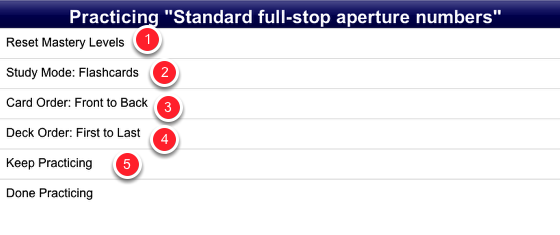
Utilizzare e studiare un set di carte è un po 'complicato per gli utenti giovani o principianti. Una volta individuato un mazzo, fai clic sulla parola Pratica. Successivamente, è una buona idea fare clic su Impostazioni e procedere come segue.
- Fai clic su Reimposta livelli di padronanza per iniziare un nuovo studio delle carte. Questo ripristina tutte le risposte precedenti che hai fatto a un mazzo di carte.
- Seleziona la modalità di studio: Flashcard, per la tradizionale domanda anteriore e la risposta sul retro; o Scelta multipla, in cui il sistema fornisce in modo casuale le risposte elencate di seguito alla domanda. A seconda di come sono state create le carte, la modalità di studio selezionata potrebbe essere un po 'confusa.
- Seleziona l'ordine delle carte: da fronte a retro, che presenta le carte nell'ordine in cui sono state create. L'ordine predefinito "Leitner" si basa su un sistema di flashcard che fondamentalmente raggruppa le carte in base all'uso e al successo precedenti con la conoscenza o la non conoscenza della risposta corretta. Quindi, dopo esserti allenato con un mazzo di carte alcune volte, prova il sistema Leitner per un accordo diverso.
- Seleziona l'ordine del mazzo: dal primo all'ultimo o dall'ultimo al primo.
- Fai clic su Continua ad esercitarti per iniziare dall'inizio o Fatto per uscire dal mazzo.
Esercitarsi e studiare con un mazzo è abbastanza semplice. Nella tradizionale modalità di studio fronte e retro, vedi la domanda e dici a te stesso quale dovrebbe essere la risposta sul retro della carta. Quando premi il pulsante freccia verde, ti porterà alla risposta. Da lì, fai clic sulla croce rossa se hai sbagliato o sul segno di spunta verde se hai capito bene.
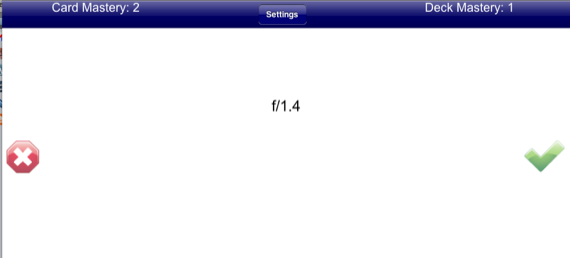
Nella modalità studio a scelta multipla, la selezione principale è la domanda e le opzioni di seguito sono le possibili risposte. Fai clic su uno e, se ottieni una faccina, è ovviamente corretto; una faccia triste indica una scelta sbagliata.
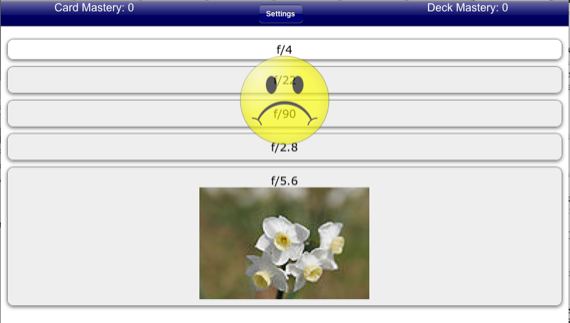
Creare un mazzo
Se non riesci a trovare un mazzo creato per le tue esigenze, puoi utilizzare il semplice editor di mazzo What-You-See-is-What-You-Get (WYSIWYG). È abbastanza semplice. Dopo aver fatto clic sul pulsante Crea, procedi come segue nell'editor:
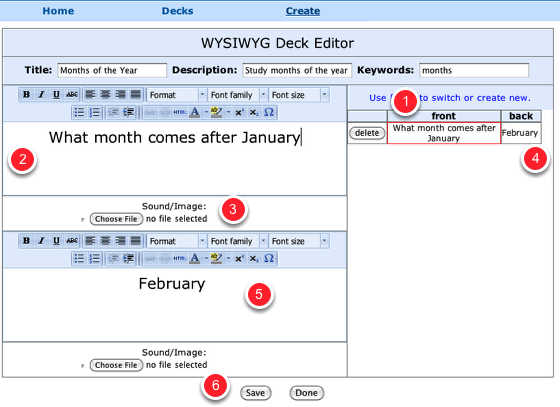
- Seleziona la casella frontale a destra dell'editor.
- Scrivi la tua domanda nella casella in alto a sinistra.
- Torna indietro e seleziona la casella "indietro" all'estrema destra.
- Facoltativo: se lo desideri, puoi aggiungere una piccola immagine.
- Scrivi la risposta alla domanda nella casella in basso.
- Fai clic su Salva per creare la scheda successiva.
Assicurati di dare al tuo mazzo un nome, una descrizione e alcune parole chiave in modo che possa essere cercato e utilizzato da altri. Il mazzo verrà salvato sul tuo account e potrai scegliere di condividerlo o renderlo privato per uso personale.
Gli sviluppatori di iFlipr.com hanno anche creato un'app per iPhone da $ 4,99 che può essere utilizzata in modo indipendente o con l'applicazione Web.
Quindi tu o i tuoi figli usate le flashcard per studiare? Quali opzioni hai trovato utili?
Bakari è uno scrittore e fotografo freelance. È un utente Mac di vecchia data, un fan della musica jazz e un uomo di famiglia.


